简介
通过数据工作流,您可以快速、灵活、按需搭建数据处理流程。每个工作流与输入存储桶的一个路径绑定,当文件上传至该路径时,该数据工作流就会被自动触发,执行指定的处理操作,并将处理结果自动保存至目标存储桶的指定路径下。
在数据工作流中可以实现媒体处理、AI内容识别、智能语音、图片处理等功能。
注意
工作流媒体处理目前支持处理 3gp、asf、avi、dv、flv、f4v、m3u8、m4v、mkv、mov、mp4、mpg、mpeg、mts、ogg、rm、rmvb、swf、vob、wmv、webm、mp3、aac、flac、amr、m4a、wma、wav 等格式的文件,您在发起媒体处理请求时,请务必输入完整的文件名和文件格式,否则无法识别格式和处理。
操作步骤
创建工作流
1. 登录 对象存储控制台。
2. 在左侧导航栏中,单击存储桶列表,进入存储桶列表管理页面。
3. 找到需要进行媒体处理的存储桶,单击该存储桶名称,进入该存储桶管理页面。
4. 在左侧导航栏中,选择任务与工作流,单击工作流管理,进入工作流管理页面。
5. 单击创建工作流,进入创建工作流页面。
6. 在创建工作流页面,配置如下信息:
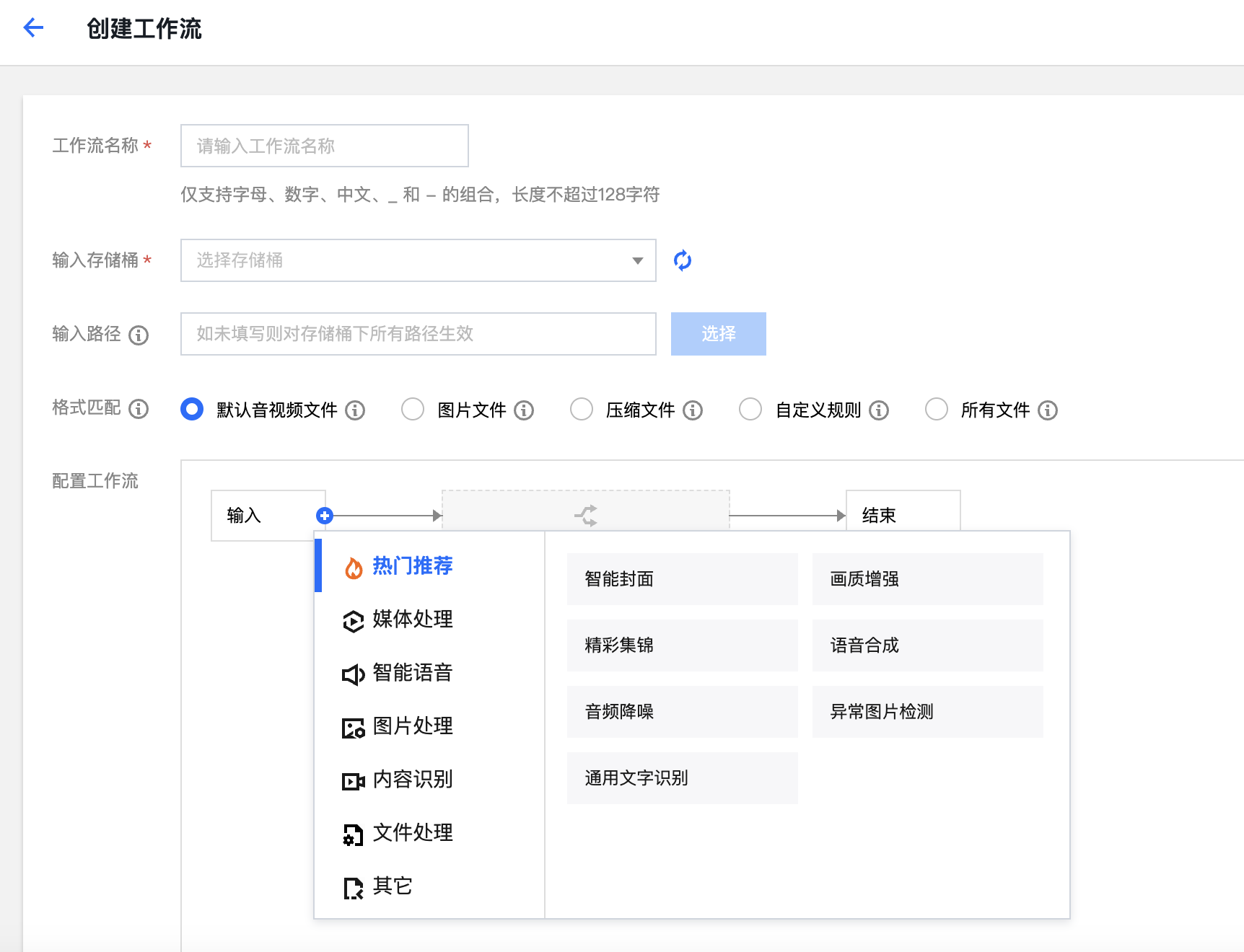
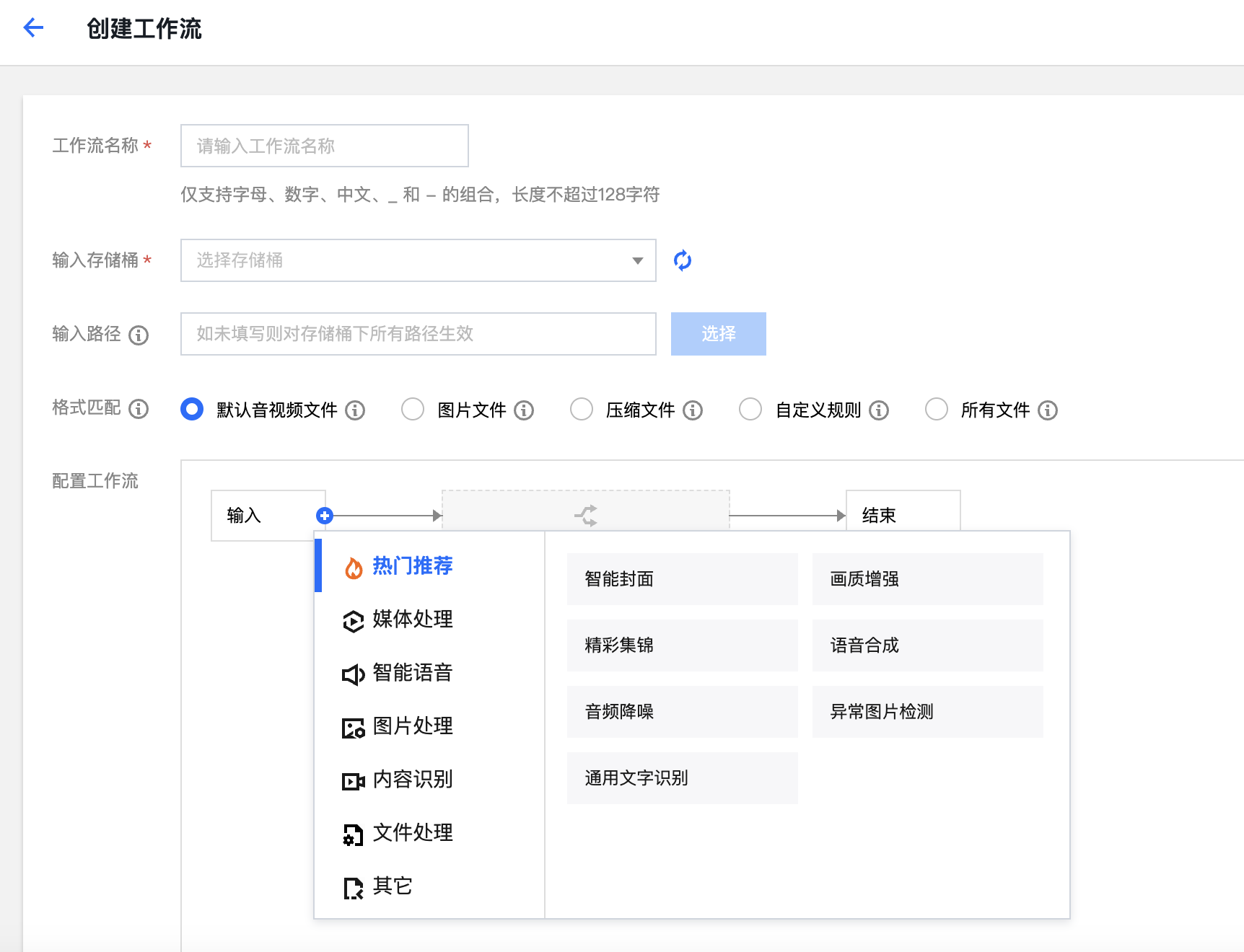
工作流名称:必填项,仅支持中文、英文大小写[A-Z,a-z]、数字[0-9]、下划线(_)和短横线(-),长度不能超过128个字符。
输入存储桶:默认项,即为当前存储桶。
输入路径:选填项,以
/开头,以/结尾,如果不填写,则对输入存储桶所有路径生效。工作流启用后,当视频文件上传至该路径时,媒体工作流将被自动触发。格式匹配:选择默认音视频文件、图片文件过滤规则或自定义规则,也可选择所有文件,对存储桶内所有对象进行处理。
音视频转码、视频截帧、 视频转动图、智能封面、音视频拼接、人声分离、精彩集锦、hls自适应多码率、SDRtoHDR 、视频增强、超分辨率、音视频分段、自定义函数、图片处理等节点,每个工作流至少配置一个任务节点。任务节点配置需设置目标存储桶、目标文件名(详情请参见 工作流变量说明)、目标路径、选择任务模板。模板的介绍和设置详情请参见 模板 文档。
判断节点 :选择其他,点击添加文件信息后可继续添加执行条件节点,为工作流增加处理文件大小、长度等限制,使处理流程精细化。
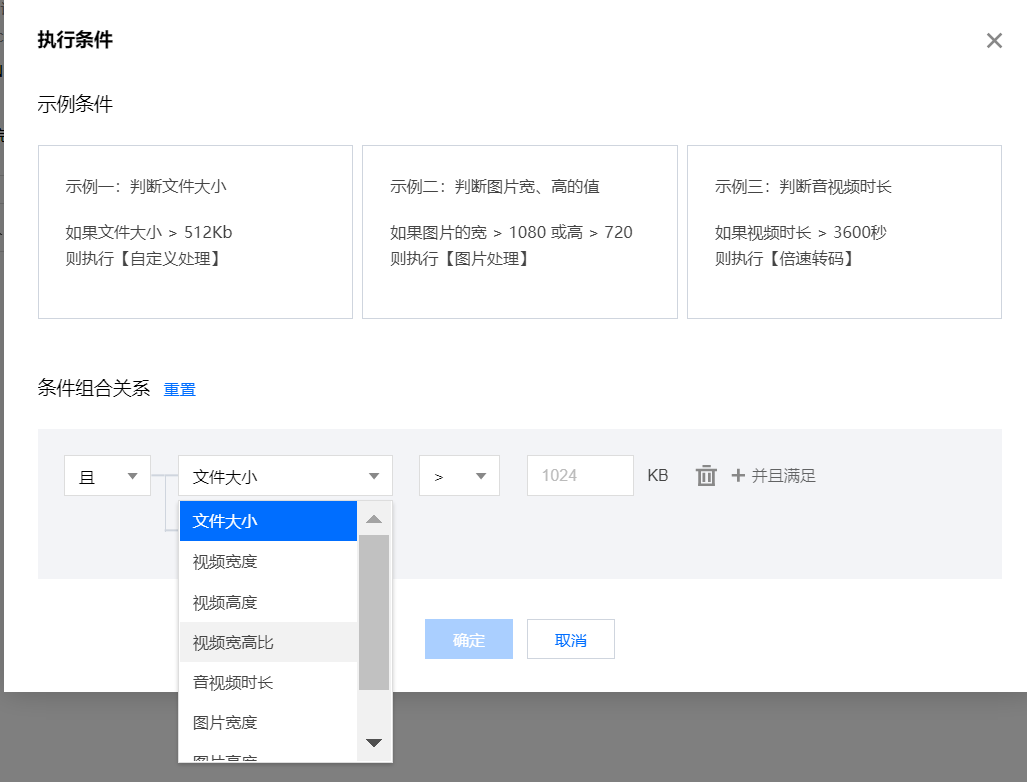
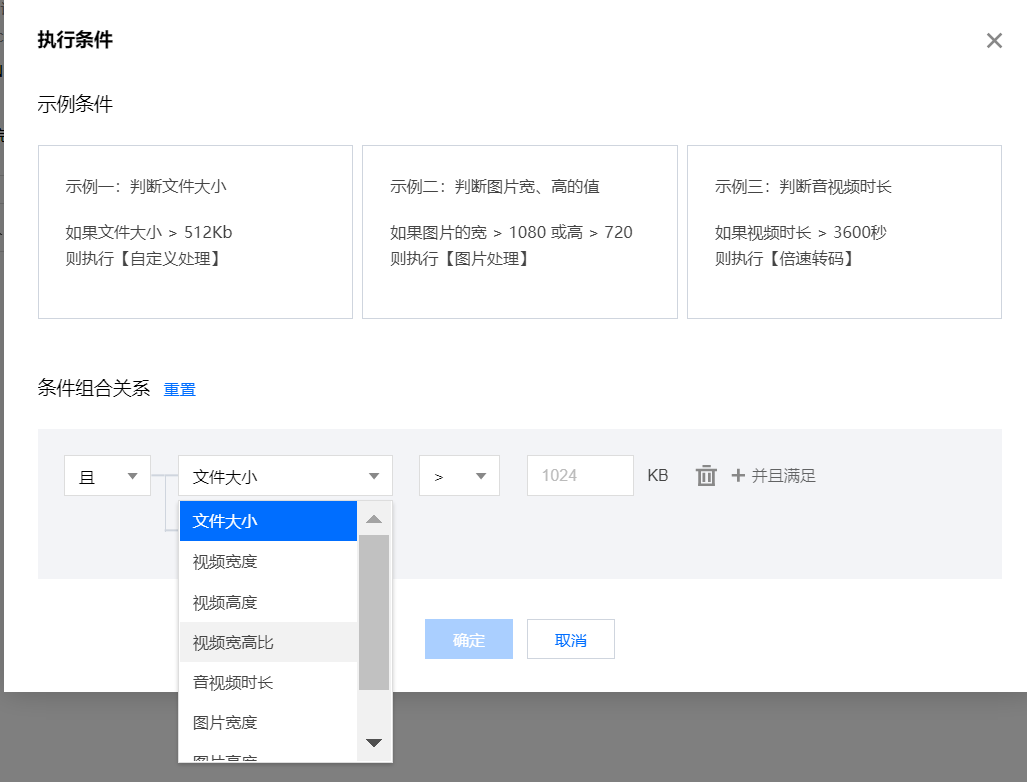
回调设置:可选择自定义回调回调配置设置所需的回调地址,或不设置回调。


7. 以上配置无误后,单击保存,即可看到刚创建的工作流。


8.
工作流默认为未启用状态,单击该工作流对应的状态按钮,即可启用工作流。工作流启用后,将在5分钟内生效。工作流生效后,后续上传的视频文件将自动进行媒体处理操作,待处理完成后,将新生成的文件输出到指定文件路径中。
管理工作流
进入工作流管理页面,查看已创建工作流的列表。


工作流列表展示了工作流名称、工作流 ID、输入路径、创建时间以及启用状态等信息。支持按照工作流名称、工作流 ID 搜索以及对指定工作流进行查看详情、编辑和删除操作。
启用按钮:启动工作流后,您上传至输入存储桶对应路径下的视频文件将会根据工作流配置自动处理。再次单击该启用按钮,可暂停工作流。暂停工作流后,将不会对上传至对应路径下的视频文件进行自动处理。
说明
工作流默认为未启用状态,单击该工作流对应的状态按钮后,可启用工作流。工作流启用后,将在5分钟内生效。
更多:
在操作栏下,单击更多 > 编辑,进入“工作流编辑”页面,您可在该页面更改工作流配置。
在操作栏下,单击更多 > 删除,删除该工作流。
在操作栏下,单击更多 > 克隆,复制该工作流。
在操作栏下,单击更多 > 详情,查看当前工作流的配置详情。
注意
工作流处于上传触发执行状态时,无法对其进行编辑和删除操作。
查看执行实例
每个文件执行完一遍工作流,就会产生一个执行实例,执行实例页面展示源文件地址、工作流执行状态、执行时间等信息。
1. 进入工作流管理页面,找到目标工作流,并在操作栏中单击查看执行实例,进入执行实例列表页面。


2. 在列表页面,找到目标实例,并在操作栏中单击详情,进入实例详情页面。


3. 在实例详情页面中,您可查看工作流各节点的任务 ID、执行状态、开始/结束时间等信息。
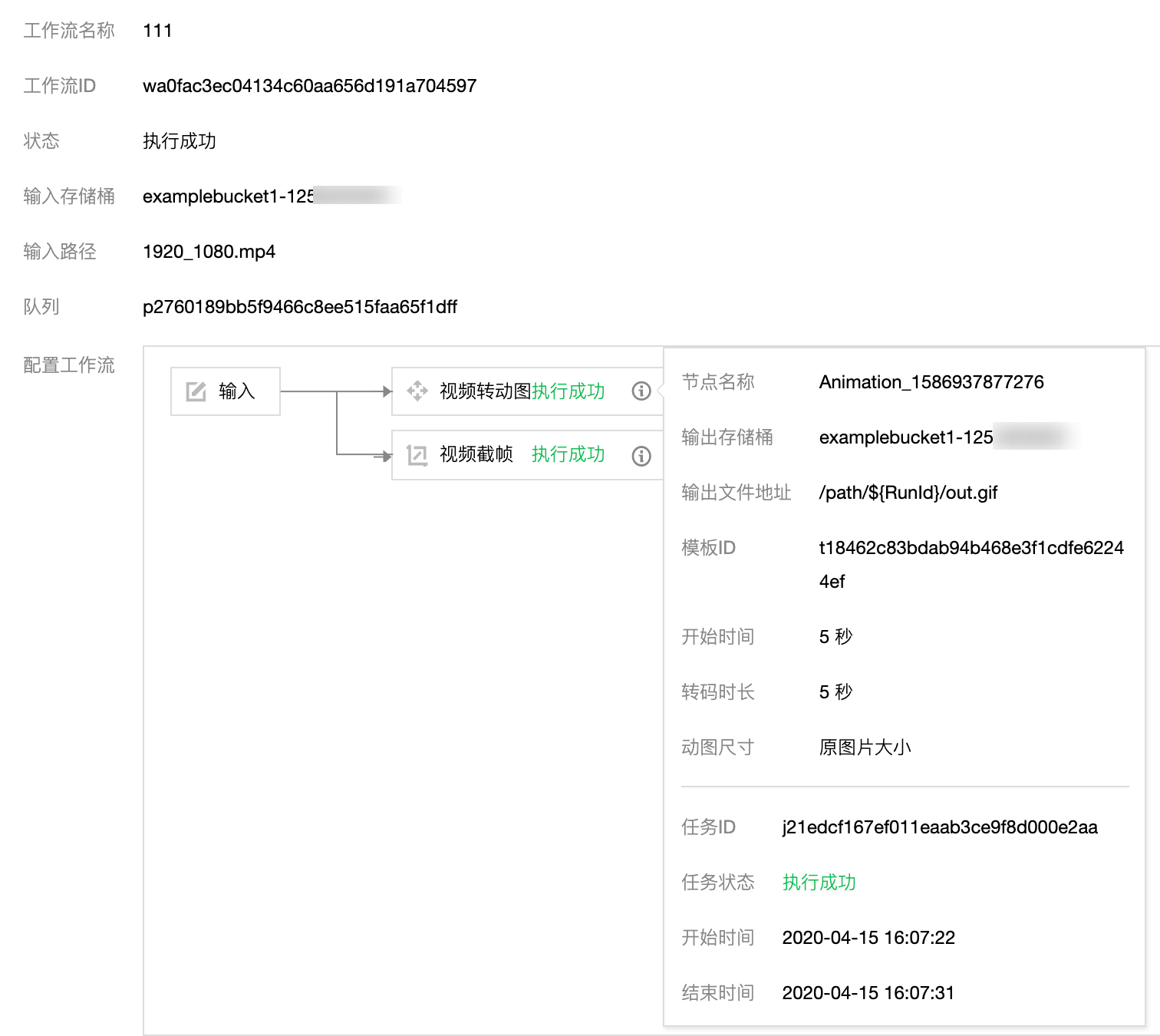
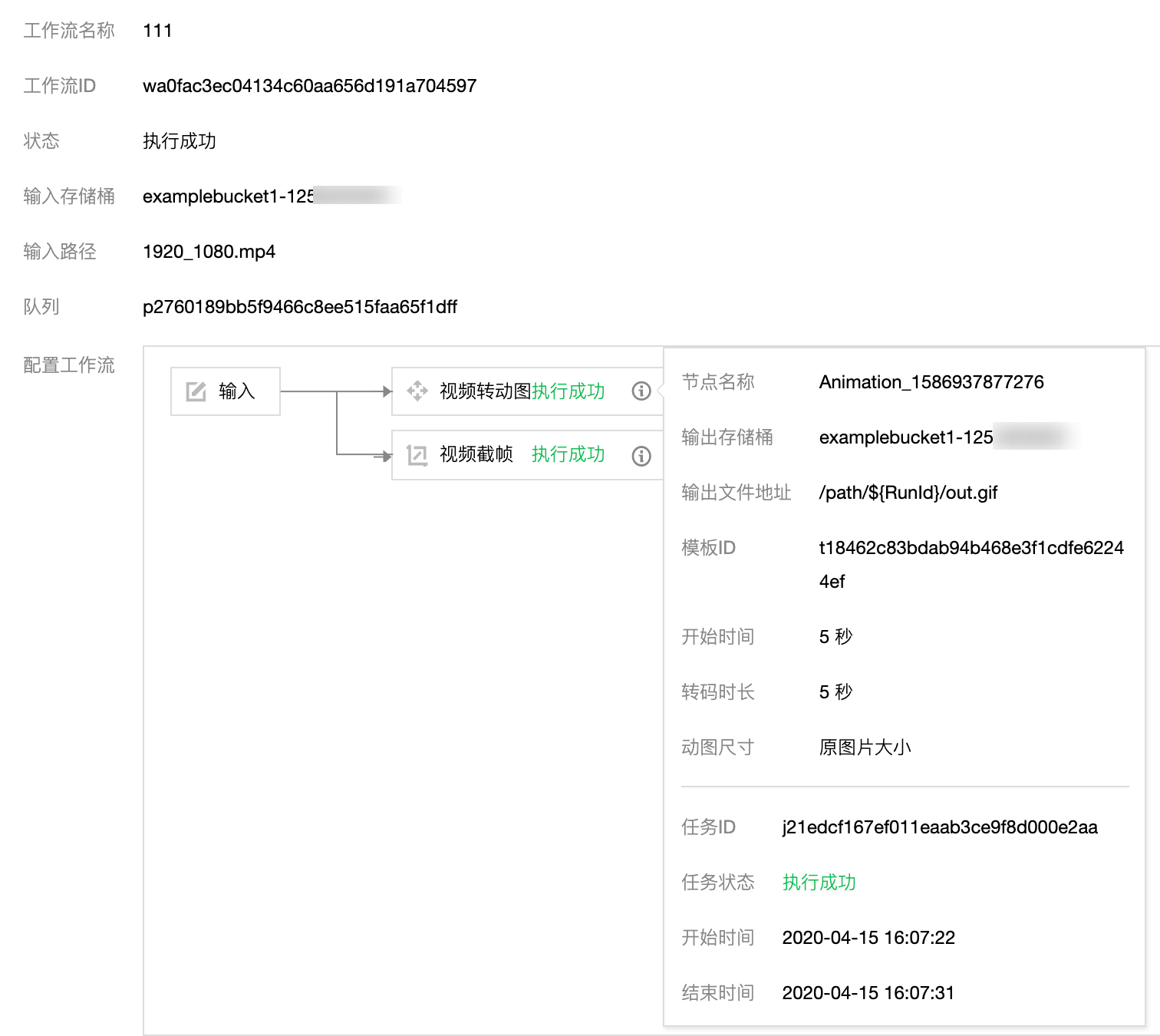
测试工作流
创建工作流完成后,除了针对上传文件至存储桶时会自动触发外,还支持对已存储在存储桶中的文件立即触发工作流。
1. 进入工作流管理页面,找到目标工作流,单击测试工作流,进入触发工作流页面。
2. 在触发工作流页面中,选择需要触发工作流的文件,单击确定,即可立即触发工作流并执行。
后续您可在执行实例页面查看工作流执行状态。
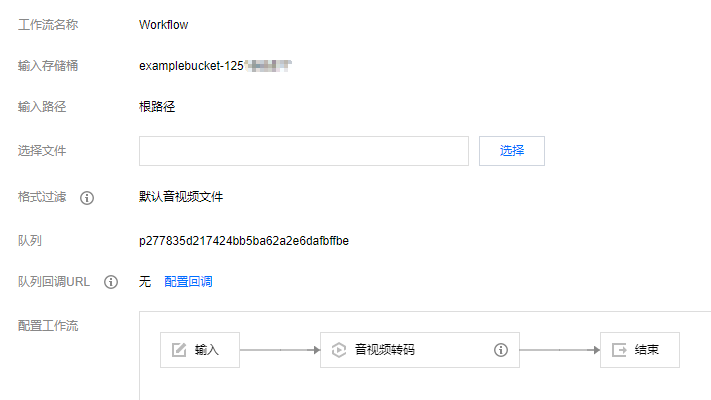
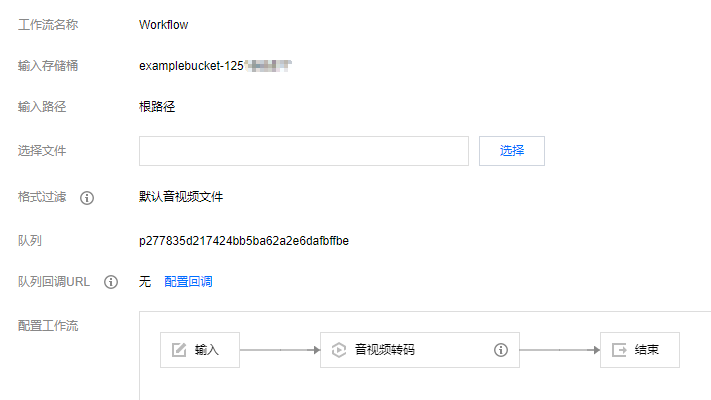
工作流变量说明
工作流支持使用变量渲染目标文件名及目标路径。目前已支持的变量如下:
变量名称 | 含义 |
InputName | 输入文件的文件名(不带后缀) |
InputNameAndExt | 输入文件的文件名(带后缀) |
InputPath | 文件的输入路径 |
RunId | 执行实例 ID |
Ext | 目标文件的格式 |
Number | 目标文件的序号 |
示例
假如用户输入文件的文件名是 test1.mp4、test2.mp4,希望转换为 FLV 封装格式(即最终文件名分别为 test1.flv、test2.flv),则目标文件名的参数格式应设置为
${InputName}.${Ext}。若目标文件名的参数格式设置为:
${InputNameAndExt}_${RunId}.${Ext}。当工作流执行时产生两个执行实例(例如执行实例 ID 分别为000001和000002)时,则最后目标文件名为 test1.mp4_000001.flv 和 test2.mp4_000002.flv。

